Acesse o SAGTAF pelo link https://sagtaf.decea.mil.br/login
Preencha seus dados de acesso, e-mail e senha, após preencher selecione “Manter-me logado” para facilitar o próximo acesso ao sistema.
Na coluna Administração serão disponibilizadas as seguintes funções.
Localidades:
Vá até a coluna Administração e clique na primeira opção “Localidades”.
Ao lado de cada organização teremos as ações de visualizar, editar e excluir.
Selecione adicionar localidades, para preencher os dados necessários.
Preencha informando a organização conforme ilustrado na imagem, FIR, localidade e a descrição.
Serão disponibilizadas quatro opções de salvar, sendo elas voltar, editar item, criar novo item e pré-visualizar.
Organizações:
Vá até a coluna de administração e clique na segunda opção “organizações”.
Ao lado de cada organização teremos as ações de visualizar, editar e excluir.
Selecione adicionar organizações, para preencher os dados necessários.
Ao selecionar a opção adicionar localidades, será necessário informar a organização e a descrição.
Serão disponibilizadas quatro opções de salvar, sendo elas voltar, editar item, criar novo item e pré-visualizar.
Firs:
Vá até a coluna de administração e clique na terceira opção “Firs”.
Ao lado de cada organização teremos as ações de visualizar, editar e excluir.
Parâmetros:
Vá até a coluna de administração e clique na quarta opção “Parâmetros”.
Ao lado de cada parâmetro teremos as ações de visualizar e editar.
Previsores:
Na coluna administração, clique na quinta opção “Previsores”.
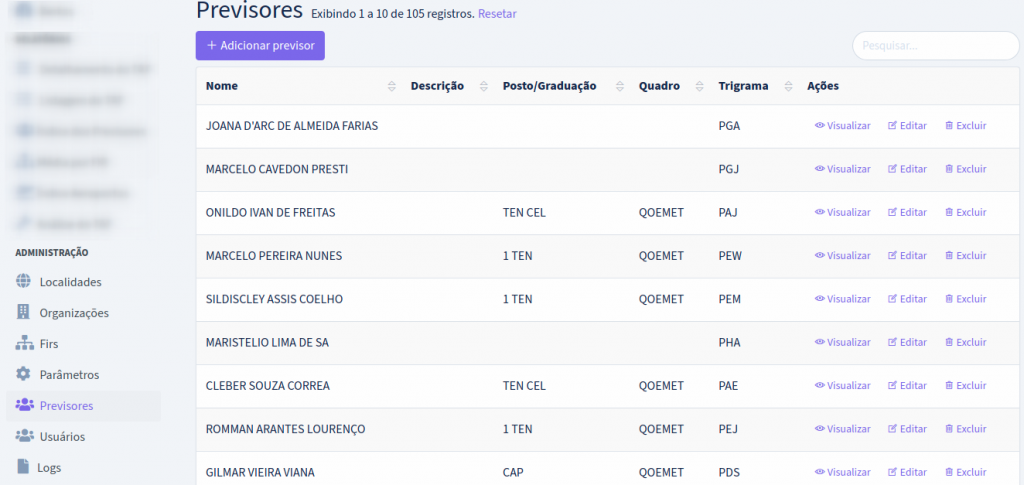
Ao lado de cada parâmetro teremos as ações de visualizar, editar e excluir.
Selecione adicionar previsores, para preencher os dados necessários.
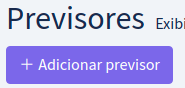
Preencha informando a organização conforme ilustrado na imagem, nome (completo), descrição (se necessário), posto/graduação, quadro e o trigrama.
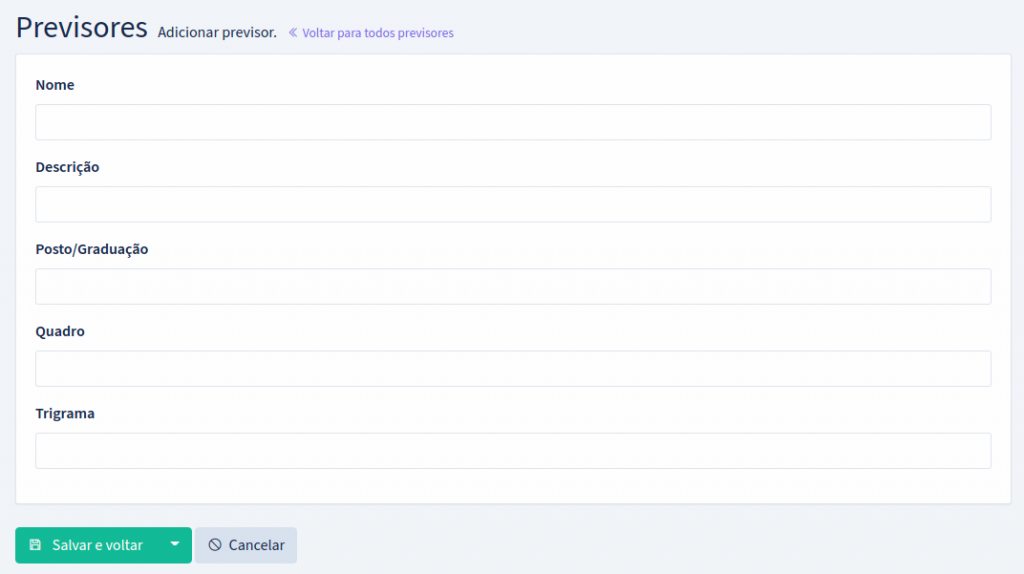
Serão disponibilizadas quatro opções de salvar, sendo elas voltar, editar item, criar novo item e pré-visualizar.
Usuários:
Na coluna administração, clique na sexta opção “usuários”.
Ao lado de cada parâmetro teremos as ações de editar e excluir.
Selecione adicionar user, para preencher os dados necessários.
Preencha informando o nome completo, e-mail, password e selecione as permissões.
Serão disponibilizadas três opções de salvar, sendo elas voltar, editar item e criar novo item.
Logs:
Na coluna administração, clique na sétima opção “logs”.
Ainda com dúvidas? Abra um chamado no SAC DECEA.
